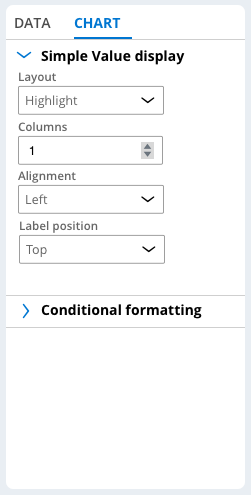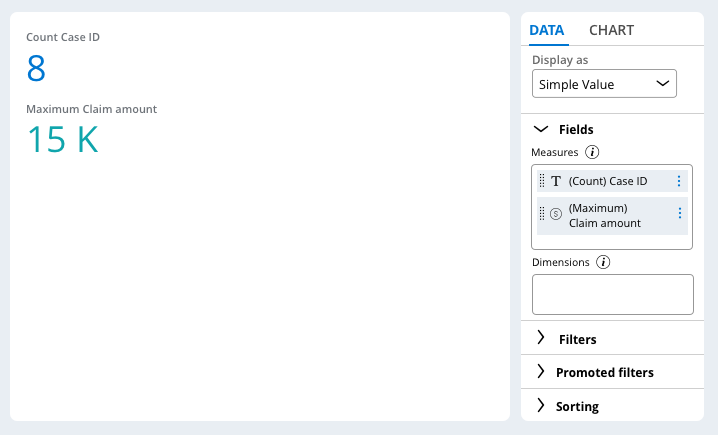
Anwendungsdaten für Insights
Als Pega Business Architect (BA) arbeiten Sie mit Unternehmen zusammen, um deren Business-Prozesse zu transformieren und sie in den verfügbaren Tools zu schulen, mit denen analysiert werden kann, wie sich diese Transformation auf ihre operativen Abläufe auswirkt. Beispielsweise kann ein Manager in der Kfz-Schadenabteilung einen Insight zum Herausfinden der durchschnittlichen Zeit erstellen, die die Case-Bearbeitung mit dem neu gestalteten Pega-Plattform-Workflow dauert. Der Vergleich dieser Informationen mit der durchschnittlichen Zeit für den Case-Abschluss vor dem Einsatz von Pega hilft dem Manager und dem Unternehmen, den ROI für die Pega-Anwendung zu berechnen.
In diesem Thema untersuchen Sie verschiedene Prozesse zum Analysieren von Daten mithilfe der Startseite „Explore Data“ und Insights. Außerdem sollten Sie die Business Intelligence Exchange (BIX) als Tool zum Extrahieren von Pega-Daten für eine umfassendere Analyse durch das Unternehmen in Betracht ziehen.
Die Startseite „Explore Data“
Auf der Startseite Explore Data können Benutzer Ihre Anwendungsdaten schnell untersuchen und analysieren. Benutzer können Daten abfragen und die Ergebnisse dann je nach Geschäftsanforderungen sortieren, filtern und gruppieren. Mit der Startseite „Explore Data“ können Sie z. B. auf die Liste der Assignments zugreifen, die Sie den Mitgliedern Ihres Teams zugewiesen haben. Anschließend können Sie mehr ins Detail gehen und den Assignment-Status der Aufgaben analysieren, um den verbleibenden Arbeitsaufwand für das aktuelle Release abzuschätzen. Die auf der Startseite „Explore Data“ gestellten Suchanfragen können als Insights gespeichert werden.
„Explore Data“ ist eine ansichtsbezogene Startseite. Sie ist das bevorzugte Tool zur Datenexploration für Anwendungen, die das Pega Constellation-Designsystem nutzen.
Insights
Insights sind Regeln, mit denen die Pega-Plattform aus Datenabfragen Tabellen oder Diagramme erstellt, die Benutzer dann gemeinsam nutzen können. Mit Insights können Teams bestimmte Daten abfragen und diese als Liste oder interaktives Diagramm anzeigen. In einer Versicherungsanwendung können Benutzer z. B. Daten zu noch zu bewilligenden Ansprüchen visualisieren und dann die Art des Anspruchs und die Höhe des Betrags analysieren, den Anwender angegeben haben.
Die Startseite „Explore Data“ zeigt eine Liste der zuvor erstellten Insights. Sie können Insights anzeigen und bearbeiten oder neue erstellen.
Klicken Sie in der folgenden Abbildung auf die Pluszeichen (+), um mehr über die Aktionen zu erfahren, die auf der Startseite „Explore Data“ ausgeführt werden können:
Arbeiten mit Insights
Auf der Startseite „Explore Data“ können die Anwendungsbenutzer ganz einfach tabellen- und diagrammbasierte Insights erstellen. Mithilfe der Drag-and-Drop-Funktion können Benutzer einfach bei Columns (Tables) oder Measures and Dimensions (Charts) Felder hinzufügen oder entfernen, um eine zuverlässige Datenanalyse zu erhalten.
Benutzer können nicht nur neue Insights erstellen, sondern auch zuvor erstellte Insights auswählen, um sie anzuzeigen oder zu bearbeiten.
Klicken Sie in der folgenden Abbildung auf die Pluszeichen (+), um mehr über die Aktionen zu erfahren, die Sie für einen Insight ausführen können:
Einfache Wertediagramme (Simple Value)
Ein einfaches Wertediagramm ist eine übersichtliche Zusammenfassung von Daten. Um ein einfaches Wertediagramm zu konfigurieren, wählen Sie im Abschnitt Fields nur Felder im Bereich Measures aus. Die Liste Display as wird dann aktualisiert und enthält die Option Simple Value.
Die folgende Abbildung zeigt ein einfaches Wertediagramm mit der Anzahl der Case-IDs und der maximalen Anspruchssumme:
Bei einem einfachen Wertediagramm kann das Layout der Werte angepasst werden. Wählen Sie in der Liste Layout eine der folgenden Optionen aus:
- Highlight zum Anzeigen der Werte aller Datenreihen
- Highlight + summary zum Darstellen nur des Wertes einer Datenreihe und Einbeziehung anderer Daten unterhalb dieser Reihe
- Custom highlight + summary zum Erstellen eines benutzerdefinierten Layouts
Die folgende Abbildung zeigt den Tab Chart für ein einfaches Wertediagramm:
Je nach ausgewähltem Layout können Sie bestimmte Anordnungseinstellungen anpassen. Es ist auch möglich, bedingte Formatierungen für ein einfaches Wertediagramm hinzuzufügen.
Hinweis: Weitere Informationen zu Insights finden Sie unter Daten mit Insights visualisieren.
Daten mit BIX extrahieren
Neben der Startseite „Explore Data" und Insights haben Unternehmen noch mehr Möglichkeiten für die Verwendung von Pega-Daten. Unternehmen können sich einen umfassenden Überblick über ihr Geschäft verschaffen, indem sie mit BIX Daten aus der Pega-Plattform mit Daten aus anderen Datenbeständen kombinieren. BIX extrahiert Transaktionsdaten aus der Pega-Datenbank in Exportformate, die zum Importieren in ein Reporting Data Warehouse, einen Betriebsdatenspeicher (ODS, Operational Data Store) oder einen anderen nachgelagerten Prozess geeignet sind.
BIX stellt die Extrahierungsfunktionen eines ETL-Dienstprogramms (Extrahieren, Transformieren und Laden) bereit. BIX ist ein Tool für die Batch-Verarbeitung, das Daten jeweils aus einer Klasse extrahiert. Sie können es verwenden, um eine vollständige oder schrittweise Extraktion durchzuführen, je nachdem, wann sich eine Zieleigenschaft ändert.
Hinweis: Weitere Informationen zur Verwendung von BIX zum Extrahieren von Daten aus einer Anwendung finden Sie unter Datenextraktion.
Unterschied zwischen Insights und BIX
Als Pega BA sind Sie wahrscheinlich an der Gestaltung der Infrastruktur beteiligt, die die Analyse- und Berichtsanforderungen des Kundenunternehmens unterstützt. Eine der wichtigsten Fragen, mit denen Sie vermutlich konfrontiert werden, ist, wann Sie für die Datenanalyse Insights und wann BIX verwenden sollten.
Generell gilt: Wenn Sie für die Analyse operative Berichte mit Pega-Echtzeitinformationen brauchen, sollten Sie Insights verwenden, weil Sie die Daten in Echtzeit erhalten und diese in derselben Umgebung verfügbar sind. Müssen Sie dagegen für die Analyse Pega-Daten mit Daten aus anderen Datenbeständen kombinieren oder das Unternehmen möchte große Datensätze aus der Vergangenheit untersuchen oder Informationen mit Data Mining nutzen, kann das Extrahieren der Daten aus Pega mit BIX und das Importieren in eine externe Datenbank zur weiteren Analyse die geeignete Lösung sein.
Prüfen Sie mit der folgenden Interaktion Ihr Wissen:
Dieses Thema ist im folgenden Modul verfügbar:
If you are having problems with your training, please review the Pega Academy Support FAQs.
Möchten Sie uns dabei helfen, diesen Inhalt zu verbessern?